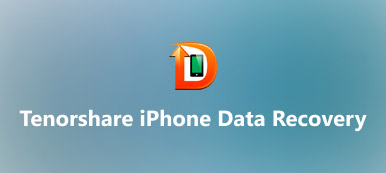Много неожиданных инцидентов могут привести к потере данных Android, таких как кража мобильного телефона, случайное удаление, вирусная атака, неудачный рут, обновление системы и многое другое. Потеря данных телефона Android может вызвать у людей беспокойство и расстройство, потому что мы обычно сохраняем все контакты, сообщения, личную информацию и даже деловые заметки на наших телефонах. Профессиональный инструмент восстановления данных, такой как Tenorshare Android Data Recovery, является хорошим помощником, чтобы избавиться от потери важных данных. Но вы можете спросить, что может делать программа и как ее использовать. Поэтому ниже мы покажем вам основные функции Android Data Recovery от Tenorshare и его инструкции.
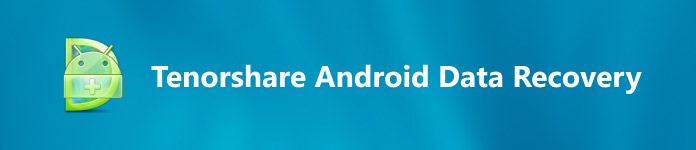
- 1. Что может сделать Tenorshare Android Data Recovery
- 2. Как использовать Tenorshare Android Data Recovery
- 3. Лучшая альтернатива Android для восстановления данных Tenorshare
1, Что может сделать Tenorshare Android Data Recovery
Как профессиональный инструмент восстановления данных, Tenorshare Android Data Recovery предлагает несколько мощных функций, в том числе:
- 1. Сканирование внутренней памяти для восстановления потерянных файлов и информации из-за сброса к заводским настройкам, сбоя системы, сбоя root или других проблем.
- 2. Восстановление потерянных данных из внутренней памяти и внешней SD-карты без резервного копирования.
- 3. Позволяет предварительно просмотреть восстанавливаемые данные перед восстановлением.
- 4. Вы можете решить восстановить все данные Android или выбрать определенные файлы для восстановления.
- 5. Совместим со всеми моделями телефонов от Samsung, HTC, Sony, Moto, Google и других крупных производителей.
В любом случае, когда вы случайно удалите и потеряете свои данные на телефоне Android, такие как фотографии, документы или другую соответствующую информацию, вы можете получить их обратно с помощью профессионального программного обеспечения для восстановления данных Android.
2, Как использовать Tenorshare Android Data Recovery
Tenorshare Android Data Recovery может восстановить более десятка форматов файлов. И мы используем восстановление контактов в качестве примера, чтобы показать вам, как.
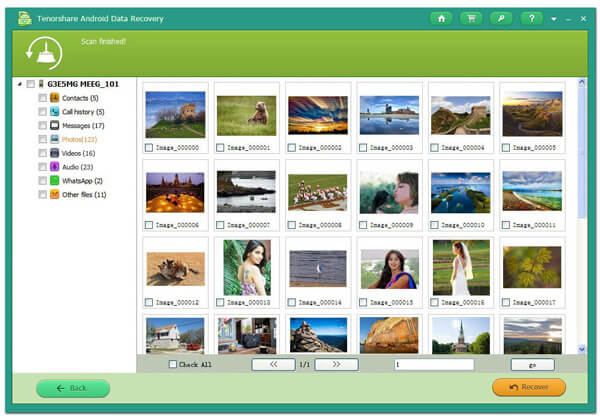
Шаг 1, Программно-аппаратная подготовка
Подключите свой телефон Android к компьютеру и включите опцию отладки по USB. Запустите инструмент восстановления данных Android и подождите, пока он обнаружит ваш телефон.
Шаг 2, Сканирование всего телефона Android
Один раз нажмите Next, чтобы перейти к следующему окну. Нажмите кнопку «Пуск» и выберите «Контакты» в списке, программа начнет анализировать ваш телефон и искать потерянные контакты.
когда на вашем телефоне появится диалоговое окно с разрешением, вам нужно нажать «Разрешить». В противном случае программное обеспечение не сможет получить доступ к внутренней памяти.
Шаг 3, Восстановить потерянные данные с Android
Зайдя в окно результатов, вы можете просмотреть все потерянные контакты в деталях. Затем выберите определенные контакты, которые вы недавно удалили, и нажмите кнопку Восстановить, чтобы немедленно восстановить их.
Согласно лабораторным испытаниям, Tenorshare Android Data Recovery может восстановить большинство типов данных на телефоне Android. Но, к сожалению, сканирование телефона Android занимает много времени. И иногда он останавливается на полпути сканирования по неизвестным причинам.
3, Лучшая альтернатива Android для восстановления данных Tenorshare
На рынке существует множество инструментов для восстановления Android, но лишь немногие могут эффективно восстановить удаленные данные с устройств Android. Вы должны узнать больше инструментов, чтобы увеличить возможности восстановления данных. С этого момента Apeaksoft Android Восстановление данных хороший выбор Это еще одно профессиональное программное обеспечение для восстановления данных Android. Его основные функции включают в себя:
- Восстановление потерянных данных с телефона Android, файла резервной копии или сломанного устройства.
- Поддержка извлечения практически всех типов данных Android, включая контакты, SMS / MMS, историю звонков, музыку, фотографии, видео, заметки и многое другое.
- Извлечение данных с поврежденного устройства Android из-за сбоя программного обеспечения, разбитого экрана или других несчастных случаев.
- Работают практически на всех моделях телефонов Android от Samsung, HTC, LG, Sony, Google и других.
- Позволяет предварительно просмотреть потерянные данные и выбрать конкретные файлы для восстановления.
- Сделайте резервную копию телефона Android и восстановите потерянные данные из файлов резервных копий.
Одним словом, Android Data Recovery стоит использовать.
Как восстановить данные с активного телефона Android
Чтобы показать вам, как использовать эту альтернативу восстановления данных Android от Tenorshare, в качестве примера приведем восстановление фотографий. Восстановление других типов данных аналогично приведенным ниже операциям.

Шаг 1, Подключите телефон Android к программному обеспечению
Загрузите и установите последнюю версию Apeaksoft Android Data Recovery в соответствии с вашей операционной системой. Подключите свой телефон Android к компьютеру и запустите программное обеспечение для восстановления данных. Следуйте инструкциям на экране, чтобы включить режим отладки USB для завершения подключения.
Шаг 2, Показать потерянные файлы для восстановления
После подключения Apeaksoft Android Data Recovery сканирует как внутреннюю память, так и внешнюю SD-карту, чтобы обнаружить потерянные данные. Когда появится окно результатов, выберите «Фотографии» или любые другие типы данных. Затем вы можете просмотреть потерянные фотографии на панели деталей.
Шаг 3, Восстановить потерянные фотографии с Android
Выберите фотографии, которые вы хотите восстановить, или все потерянные фотографии и нажмите кнопку Восстановить. Во всплывающем диалоговом окне выберите папку для сохранения потерянных фотографий и снова нажмите кнопку «Восстановить», чтобы вернуть их на локальный жесткий диск.
Как восстановить потерянные данные со сломанного телефона
Описанный выше метод доступен только для активного телефона Android. Если мобильный телефон неисправен или сломан, Apeaksoft Android Data Recovery предлагает другой способ восстановления потерянных данных.

Шаг 1, Подготовить программное и аппаратное обеспечение
Подключите сломанный телефон Android к компьютеру с помощью USB-кабеля и запустите инструмент восстановления данных Android. Нажмите на вкладку Broken Android Data Extraction на левой боковой панели, чтобы перейти в этот режим.
Шаг 2, Включите режим восстановления на вашем телефоне
Когда программное обеспечение обнаружит сломанный iPhone, оно покажет вам настроенное на экране руководство о том, как включить режим восстановления на вашем мобильном телефоне. Проверьте настройки вашего телефона. Если они в порядке, нажмите кнопку «Подтвердить», чтобы продолжить. В противном случае вы можете исправить это и продолжить.
Шаг 3, Предварительный просмотр данных Android
После завершения сканирования телефона Android вы можете просматривать все данные Android, упорядоченные по категориям. По умолчанию эта альтернатива Tenorshare Android Data Recovery будет отображать как текущие данные, так и удаленные данные на сломанном телефоне. Если вы хотите просмотреть удаленные файлы, вы можете включить опцию «Отображать только удаленные файлы на верхней ленте».
Шаг 4, Извлечь данные из сломанного телефона
Выберите все данные или определенные файлы в подробном окне и нажмите кнопку Восстановить, чтобы извлечь выбранные данные со сломанного телефона на ваш компьютер.
Заключение
Наш смартфон становится умнее и умнее, поэтому мы все больше полагаемся на них. Согласно нашему опросу, почти все люди сказали, что не могут жить без своих телефонов. В ходе того же опроса выяснилось, что люди сохраняют на своем смартфоне различную информацию, например контакты, заметки о встречах, деловые заметки или даже банковский счет и пароль. Вы можете представить, как бы расстроились люди, если бы эти данные исчезли с мобильных телефонов. Tenorshare Android Data Recovery - это специальный инструмент, который поможет вам вернуть потерянные данные с устройств Android. А Apeaksoft Android Data Recovery - еще один простой способ восстановить и восстановить удаленные данные с любого телефона Android.